Jeśli są Państwo użytkownikami Firestick, być może doświadczyli Państwo frustracji związanej z próbą skorzystania z aplikacji YouTube tylko po to, by przekonać się, że nie działa ona prawidłowo.
Może to być frustrujące, ale istnieje kilka kroków, które można podjąć, aby rozwiązać ten problem.
W tym przewodniku przedstawimy kilka wskazówek i rozwiązań dotyczących rozwiązywania problemów, gdy YouTube nie działa na Firestick.
Od resetowania urządzenia po czyszczenie pamięci podręcznej, przeprowadzimy Państwa przez kilka typowych rozwiązań, które pomogą przywrócić działanie aplikacji YouTube.
| Rozwiązania dla Firestick, które nie mogą działać z YouTube Wyjaśnienie | |
|---|---|
| Proszę sprawdzić połączenie internetowe | Pierwszym krokiem w rozwiązywaniu problemów z niedziałającym YouTube na Firestick jest sprawdzenie połączenia internetowego. Upewnij się, że Firestick jest podłączony do stabilnego i silnego połączenia internetowego |
| Zaktualizuj oprogramowanie Firestick | Aby to zrobić, proszę przejść do menu ustawień na Firestick, wybrać „Urządzenie”, a następnie „Informacje”. Następnie proszę wybrać „Sprawdź aktualizacje” i postępować zgodnie z instrukcjami, aby zaktualizować oprogramowanie Firestick. |
| Aktualizacja aplikacji Youtube | Aby to zrobić, przejdź do menu aplikacji na Firestick, wybierz aplikację Youtube, a następnie wybierz „Aktualizuj”. Jeśli nie ma dostępnych aktualizacji, proszę spróbować odinstalować i ponownie zainstalować aplikację. |
| Proszę sprawdzić konfigurację Firestick | Obejmuje to upewnienie się, że informacje o koncie są prawidłowe, ustawienia regionu są prawidłowe, a ustawienia prywatności są prawidłowe. |
Przyczyny niedziałania Youtube na Firestick
Połączenie internetowe
Jedną z najczęstszych przyczyn niedziałania Youtube na Firestick jest słabe lub niestabilne połączenie internetowe.
Bez silnego połączenia internetowego Firestick nie będzie w stanie połączyć się z serwerem Youtube, co spowoduje, że aplikacja nie będzie działać.
Nieaktualne oprogramowanie Firestick
Inną częstą przyczyną niedziałania Youtube na Firestick jest przestarzałe oprogramowanie Firestick. Podobnie jak wszystkie inne urządzenia, Firestick wymaga regularnych aktualizacji oprogramowania, aby działać poprawnie.
Bez tych aktualizacji Firestick może nie być w stanie połączyć się z serwerem Youtube lub może nie mieć niezbędnych funkcji do uruchomienia aplikacji.
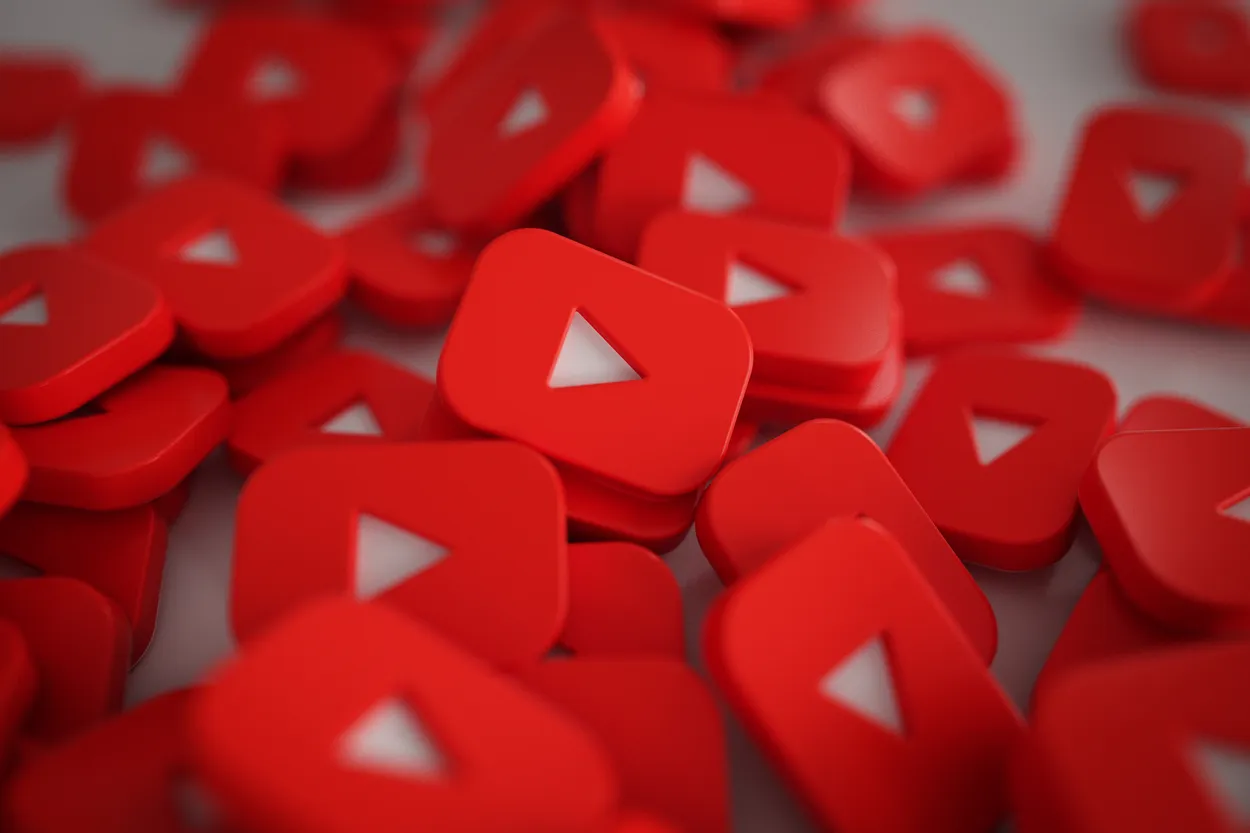
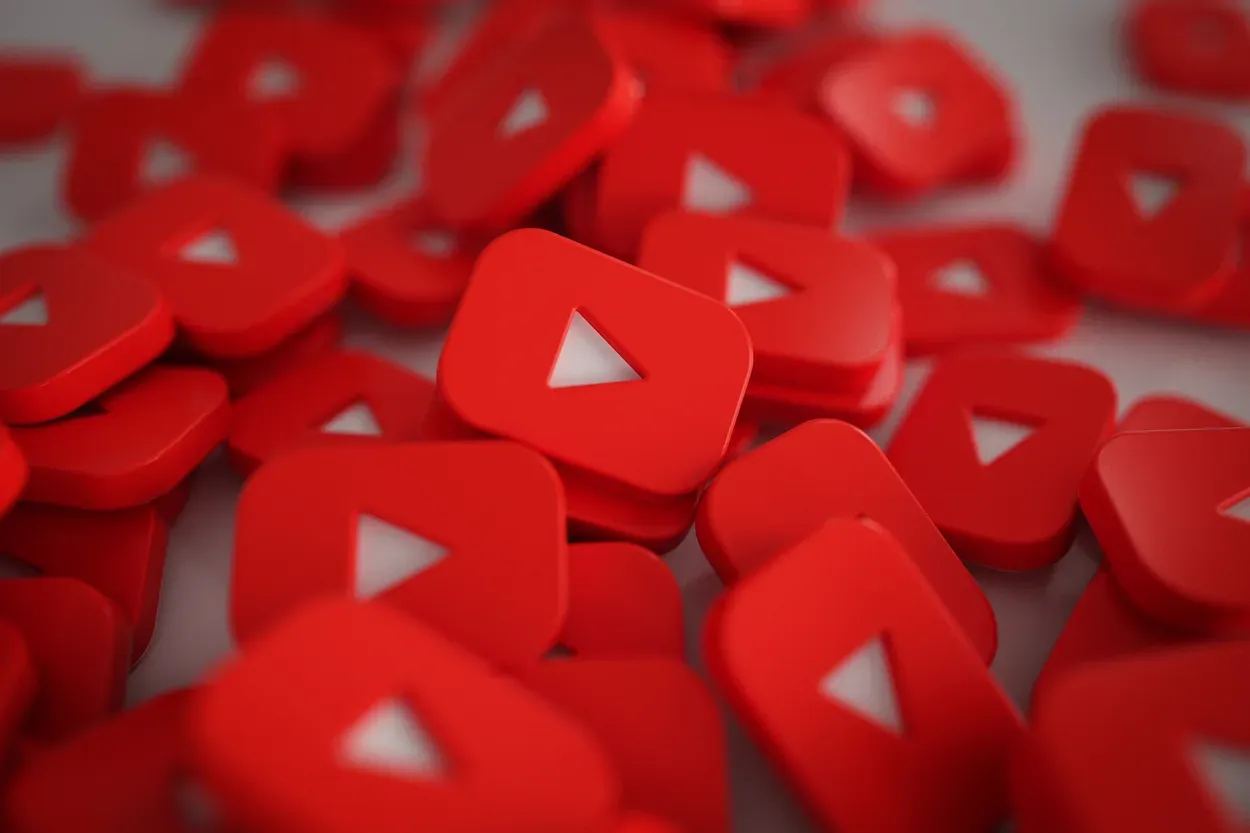
A pile of 3D Play Button Logos
Nieaktualna aplikacja Youtube
Inną częstą przyczyną niedziałania Youtube na Firestick jest przestarzała aplikacja Youtube.
Podobnie jak oprogramowanie Firestick, aplikacja Youtube również wymaga regularnych aktualizacji, aby działać poprawnie. Bez tych aktualizacji aplikacja może nie być w stanie połączyć się z serwerem Youtube lub może nie mieć niezbędnych funkcji do uruchomienia aplikacji.
Konfiguracja Firestick
W niektórych przypadkach problem może być spowodowany konfiguracją urządzenia Firestick. Może to obejmować nieprawidłowe ustawienia, nieprawidłowe informacje o koncie lub nieprawidłowe ustawienia regionu.
Rozwiązania dla Youtube nie działa na Firestick
Sprawdź połączenie internetowe
Pierwszym krokiem w rozwiązywaniu problemów z niedziałającym Youtube na Firestick jest sprawdzenie połączenia internetowego. Proszę upewnić się, że Firestick jest podłączony do stabilnego i silnego połączenia internetowego.
Jeśli występują problemy z połączeniem internetowym, proszę spróbować zresetować router lub skontaktować się z dostawcą usług internetowych.
Aktualizacja oprogramowania Firestick
Jeśli problem jest spowodowany nieaktualnym oprogramowaniem Firestick, rozwiązaniem jest aktualizacja oprogramowania.
Aby to zrobić, proszę przejść do menu ustawień Firestick, wybrać „Urządzenie”, a następnie „Informacje”. Następnie proszę wybrać „Sprawdź aktualizacje” i postępować zgodnie z instrukcjami, aby zaktualizować oprogramowanie Firestick.
Aktualizacja aplikacji Youtube
Jeśli problem jest spowodowany nieaktualną aplikacją Youtube, rozwiązaniem jest jej aktualizacja.
Aby to zrobić, proszę przejść do menu aplikacji na Firestick, wybrać aplikację Youtube, a następnie wybrać „Aktualizuj”.
Jeśli aplikacja nie ma żadnych nowych dostępnych aktualizacji, próba odinstalowania, a następnie ponownej instalacji może rozwiązać problem.


An Amazon Firestick
Proszę sprawdzić konfigurację Firestick
Jeśli problem jest spowodowany konfiguracją Firestick, rozwiązaniem jest sprawdzenie ustawień i upewnienie się, że wszystko jest poprawnie skonfigurowane.
Obejmuje to upewnienie się, że informacje o koncie są prawidłowe, że ustawienia regionu są prawidłowe i że ustawienia prywatności są prawidłowe.
Rozwiązywanie problemów z awarią YouTube na Firestick
Jeśli YouTube nie działa na Firestick, pierwszym krokiem jest sprawdzenie, czy serwery YouTube nie działają. Można to zrobić, sprawdzając usługę na innych urządzeniach, takich jak smartfon lub laptop, lub odwiedzając strony internetowe, takie jak Downdetector, które zapewniają aktualizacje dotyczące przerw w świadczeniu usług.
Jeśli serwery nie działają, wszystko, co można zrobić, to poczekać, aż wrócą do trybu online. Można również śledzić YouTube na platformach społecznościowych, takich jak Twitter, aby uzyskać aktualne informacje o tym, kiedy można spodziewać się powrotu usługi. Jeśli jednak serwery nie są wyłączone, można użyć następujących metod, aby rozwiązać problem, dlaczego YouTube nie działa na urządzeniu Firestick.
Proszę spróbować zresetować Firestick
Jednym ze sposobów rozwiązania problemów z niedziałającą aplikacją YouTube na Firestick jest zresetowanie urządzenia i wyczyszczenie jego pamięci podręcznej. Może to rozwiązać problemy takie jak zawieszanie się ekranu, zawieszanie się aplikacji, problemy z dźwiękiem, buforowanie i powolne działanie.
Aby zresetować Firestick, jedną z metod jest przytrzymanie środkowego i przycisku odtwarzania na pilocie przez 15 sekund, aby wymusić ponowne uruchomienie. Inną opcją jest przytrzymanie środkowego przycisku przez 3 sekundy, a następnie przejście do ustawień, wybranie My Fire TV i ponowne uruchomienie urządzenia. Wyczyszczenie pamięci podręcznej może pomóc rozwiązać problemy z aplikacją YouTube.
Wymuś zatrzymanie i wyczyść pamięć podręczną
Jeśli występują problemy z aplikacją YouTube na Firestick, a zresetowanie urządzenia nie rozwiązało problemu, istnieje kilka dodatkowych kroków, które można podjąć.
Jednym z nich jest wymuszenie zatrzymania aplikacji i wyczyszczenie jej pamięci podręcznej. Może to pomóc zwolnić miejsce na dysku i poprawić wydajność urządzenia.
Aby wymusić zatrzymanie aplikacji YouTube, proszę przejść do USTAWIENIA > APLIKACJE > ZARZĄDZAJ ZAINSTALOWANYMI APLIKACJAMI. Spowoduje to wyświetlenie listy wszystkich aplikacji, które są obecnie zainstalowane na Firestick.
Proszę przewinąć listę w dół, a następnie kliknąć aplikację YouTube i wybrać opcję WYMUSZ ZATRZYMAJ. Ta czynność spowoduje zamknięcie aplikacji i uniemożliwi jej dalsze działanie w tle.


Często zadawane pytania (FAQ)
Jak zresetować Firestick, aby naprawić aplikację YouTube?
Aby zresetować Firestick i potencjalnie naprawić problemy z aplikacją YouTube, można spróbować wymusić ponowne uruchomienie, przytrzymując oba przyciski CENTER i PLAY na pilocie Firestick przez około 15 sekund. Inną opcją jest przejście do Ustawienia > Mój Fire TV > Uruchom ponownie. Może to wyczyścić pamięć podręczną urządzenia i potencjalnie rozwiązać problemy z aplikacją YouTube.
Co powinienem zrobić, jeśli zresetowanie Firestick nie naprawi aplikacji YouTube?
Jeśli zresetowanie Firestick nie naprawi aplikacji YouTube, można spróbować wymusić zatrzymanie aplikacji i wyczyszczenie jej pamięci podręcznej. Aby to zrobić, przejdź do USTAWIENIA > APLIKACJE > ZARZĄDZAJ ZAINSTALOWANYMI APLIKACJAMI, znajdź aplikację YouTube i wybierz WYMUSZONE ZATRZYMANIE. Następnie proszę wybrać WYCZYŚĆ PAMIĘĆ podręczna i WYCZYŚĆ DANE, aby usunąć wszelkie zapisane dane, które mogą powodować problemy.
Dlaczego mój Firestick buforuje, gdy próbuję oglądać YouTube?
Buforowanie na Firestick podczas próby oglądania YouTube może być spowodowane słabym połączeniem internetowym lub problemem z aplikacją. Proszę spróbować zresetować Firestick i wyczyścić jego pamięć podręczną, aby sprawdzić, czy to rozwiąże problem. Jeśli problem nadal występuje, proszę sprawdzić połączenie internetowe i upewnić się, że jest silne i stabilne.
Podsumowanie
- Podsumowując, jeśli mają Państwo problemy z niedziałającą aplikacją YouTube na Firestick, istnieje kilka kroków, które można podjąć, aby spróbować rozwiązać problem. Po pierwsze, proszę spróbować zresetować Firestick, aby wyczyścić pamięć podręczną urządzenia.
- Jeśli to nie zadziała, proszę spróbować wymusić zatrzymanie aplikacji YouTube i wyczyścić jej pamięć podręczną. Można również sprawdzić połączenie internetowe, aby upewnić się, że jest stabilne i silne.
- Jeśli żaden z tych kroków nie zadziała, warto sprawdzić wszelkie znane problemy lub przerwy w działaniu aplikacji YouTube lub skontaktować się z zespołem pomocy technicznej aplikacji w celu uzyskania pomocy. Dobrym pomysłem jest również aktualizowanie oprogramowania i aplikacji Firestick do najnowszej wersji, aby uniknąć problemów z kompatybilnością.
Inne artykuły
- Czy kamery Blink zawsze nagrywają? (Prawda)
- Czy mogę używać robota Roomba na podłogach laminowanych? (Prawda)
- Pięć najlepszych dzwonków kompatybilnych z dzwonkami do drzwi Nest Hello (najwyżej oceniane!)
